Facebook долгое время не терпел анимированные GIF-файлы в своей социальной сети. Вскоре после этого появилась возможность отправлять анимации с сайта Giphy, но у нас был ограниченный каталог доступных анимаций. Посмотрите, как отправить GIF другу на Facebook или вставить его в сообщение / комментарий.

Теперь мы можем отправлять новости или публиковать в сообщениях или комментариях анимации GIF из любого источника, и, кроме того, анимация может автоматически воспроизводиться. Однако есть несколько вещей, которые мы должны помнить. Прежде всего, невозможно добавить GIF непосредственно из файлов на вашем телефоне или компьютере — наш GIF должен быть размещен где-нибудь (например, на сайте Imgur), и мы должны вставить ссылку на него. Однако, если мы ищем GIF в сети, у нас есть эти проблемы, потому что достаточно вставить ссылку на изображение.
Во-вторых, автоматическое воспроизведение. GIF обрабатываются как фильмы и будут воспроизводиться сами по себе, только если у получателя на Facebook включена функция автоматического воспроизведения фильма (настройки учетной записи).
Как включить автоматическое воспроизведение фильмов на вашей учетной записи FB?
В браузере Facebook, после входа в социальную сеть, вы должны потушить опцию, используя стрелку в правом верхнем углу. Затем выберите «Настройки».
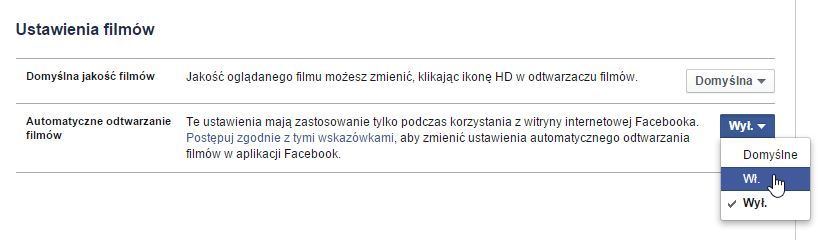
На экране настроек выберите вкладку «Видео» слева, а затем с правой стороны мы включим функцию автоматического воспроизведения с помощью выпадающего меню. Благодаря этому GIF, размещенные друзьями, будут воссозданы сразу.
Когда пользователь отключает функцию автоматического воспроизведения видео, анимации GIF не запускаются автоматически, и вам нужно будет сыграть их самостоятельно, нажав.
Публикация GIF на Facebook и отправка их в сообщениях
Поддержка GIF была внедрена в Facebook. Это означает, что мы можем вставлять их в сообщения, комментарии и отправлять личные сообщения друзьям в чате.
Однако мы не можем просто выбрать вариант добавления фотографии и указать GIF-файл с нашего компьютера. Анимированные GIF-файлы работают только в виде ссылок — GIF должен быть размещен где-то, и у нас должна быть прямая ссылка на него.
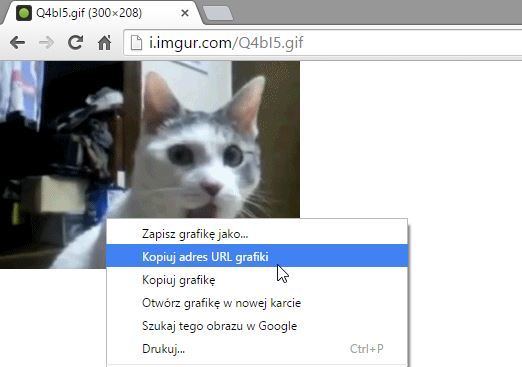
Если вы хотите поместить свой GIF, тогда мы можем поместить его на сайт Imgur, а затем скопировать ссылку. Если мы увидим интересный или смешной GIF на любом сайте, просто щелкните его правой кнопкой мыши и выберите вариант копирования URL-адреса изображения.
Когда у нас есть ссылка на файл .GIF, просто вставьте его сейчас, где мы хотим его разместить. Если вы хотите разместить анимацию в опубликованном сообщении, просто вставьте ссылку в файл .GIF в поле содержимого записи.
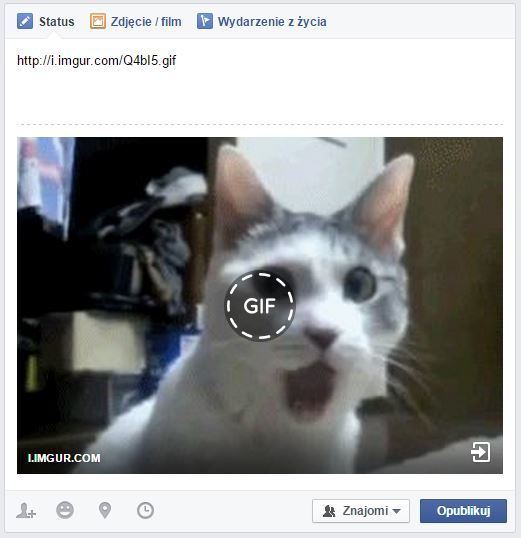
Как и со ссылками на страницы, Facebook проверит ссылку, и если она найдет GIF, она отобразит ее предварительный просмотр вместе с значком «GIF» в центре изображения. То же самое можно сделать в комментариях или сообщениях FB. Просто вставьте ссылку, отправьте ее, и через некоторое время анимированный GIF появится в нашем комментарии или сообщении.






